Come risolvere il problema della mancata sincronizzazione delle foto di iCloud su iPhone e iPad
"La mia iCloud Photos è bloccata nella sincronizzazione e non riesce a sincronizzare le foto, come risolvere la mancata sincronizzazione di iCloud Photos?" Come importante servizio Apple, iCloud Photos consente agli utenti di archiviare le proprie foto e video nel cloud. In modo che possano accedere ai file multimediali su tutti i dispositivi Apple e sul Web. Se Foto di iCloud non si sincronizza, ti ritrovi in difficoltà. Questo articolo ti racconta 6 soluzioni efficaci e un'alternativa definitiva.
CONTENUTO DELLA PAGINA:
Parte 1: Perché le foto non si sincronizzano con iCloud
Sebbene iCloud Photos sia una funzionalità comoda e funzioni in modo piuttosto affidabile, potresti riscontrare occasionali problemi tecnici. I motivi per cui le mie foto non vengono spostate su iCloud sono complicati. I principali fattori che causano il problema includono:
1. Impostazioni non corrette. Di default, iCloud Photos è disabilitato. Devi impostarlo correttamente.
2. Connessione Internet scadente. iCloud Photos è un servizio basato su cloud. Se il tuo iPhone è offline o si connette a una connessione scadente, iCloud Photos non si sincronizzerà.
3. Archiviazione insufficiente. iCloud fornisce 5 GB di archiviazione gratuita per ogni utente. Se il tuo iCloud non ha abbastanza spazio di archiviazione, le foto non si sincronizzeranno.
4. La sincronizzazione delle foto di iCloud si blocca.
5. Software obsoleto.
Parte 2: Come risolvere il problema della mancata sincronizzazione delle foto di iCloud
Soluzione 1: attiva Sincronizza questo iPhone
A volte, disabiliti accidentalmente iCloud Photos. Quindi lo spostamento delle foto dall'iPhone a iCloud si interromperà. Dovresti controllare la configurazione e riattivare questa funzione nell'app Impostazioni.
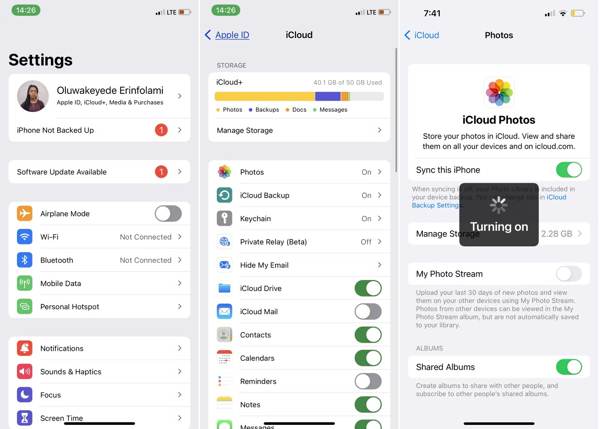
Passo 1. Corri il Impostazioni profilo app dalla schermata iniziale.
Passo 2. Tocca il tuo profilo, scegli iCloud opzione e premere Galleria.
Passo 3. Assicurati di attivare l'interruttore su Sincronizza questo iPhoneSe è già attivata, disattivarla e riattivare l'opzione.
Soluzione 2: controllare la connessione a Internet
In quanto servizio basato su cloud, hai bisogno di una connessione Internet affidabile per trasferire le foto su iCloud. Se stai utilizzando una connessione Wi-Fi e iCloud Photos smette di sincronizzarsi, passa ai dati cellulari o viceversa.
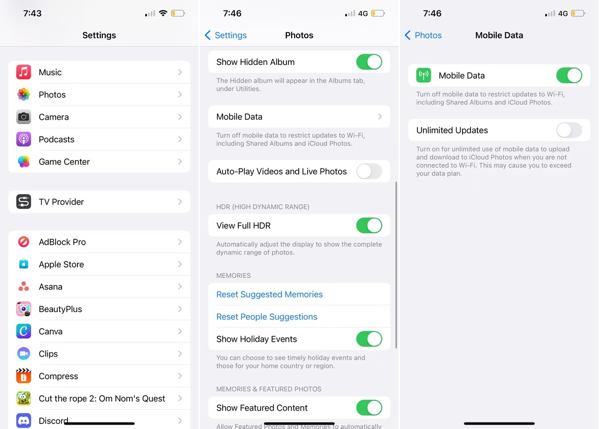
Passo 1. Apri l'app Impostazioni.
Passo 2. Scegliere il Galleria opzione e toccare Dati mobili.
Passo 3. Attiva Dati mobili opzione se vuoi sincronizzare le Foto di iCloud sul tuo iPhone tramite dati mobili. Per sincronizzare le foto tramite Wi-Fi, disattiva Dati mobili.
Soluzione 3: liberare spazio su iCloud
Di default, hai solo 5 GB di spazio di archiviazione su iCloud. Se lo spazio diventa insufficiente, Foto di iCloud smetterà di sincronizzarsi. Hai due possibilità: cambiare il tuo piano di archiviazione o liberare spazio di archiviazione su iCloud.
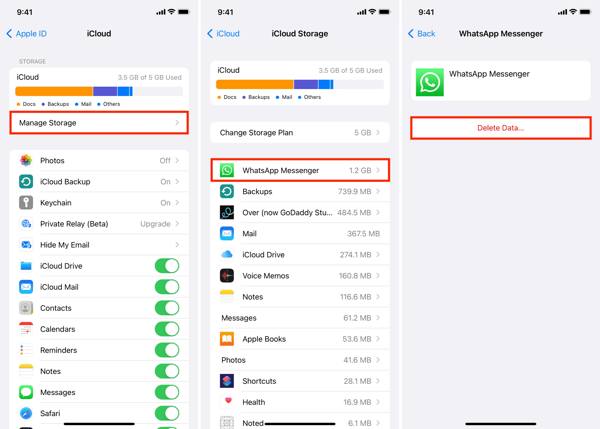
Passo 1. Tocca il tuo profilo nel Impostazioni profilo app.
Passo 2. Scegliere il iCloud opzione, toccare Gestione archiviazionee controllare lo spazio di archiviazione utilizzato.
Passo 3. Se vuoi conservare tutti i dati su iCloud, tocca Cambia piano di archiviazione, e sottoscrivi un piano. Se il tuo iPhone dice che non c'è abbastanza spazio per l'archiviazione, puoi scegliere un'app indesiderata e toccare Elimina dati per liberare spazio.
Soluzione 4: riavvio forzato di iPhone
Se iCloud Photos non si sincronizza e il tuo iPhone si blocca, puoi forzare il riavvio del tuo iPhone per risolvere il problema. A differenza del processo di riavvio standard, devi usare combinazioni di pulsanti per completarlo.
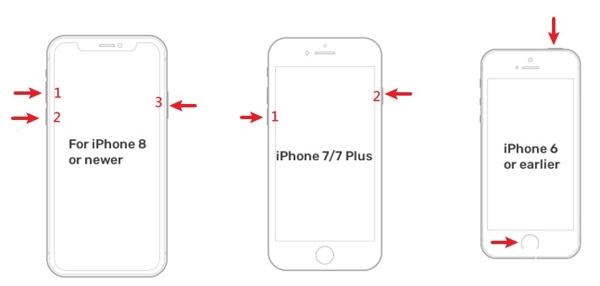
Per iPhone 8 o modelli successivi, premere e rilasciare rapidamente il Volume su , premere e rilasciare rapidamente il tasto volume giù pulsante e continuare a premere il Lato pulsante finché non vedi il logo Apple.
Per iPhone 7/7 Plus, tieni premuto il tasto volume giù + Lato pulsanti contemporaneamente finché non viene visualizzato il logo Apple.
Per iPhone 6s o precedenti, premere a lungo il tasto Casa+ Sleep / Wake contemporaneamente finché non viene visualizzato il logo Apple.
Soluzione 5: software di aggiornamento
Il software obsoleto è un grosso problema. Apple corregge i bug e rilascia nuove funzionalità. Pertanto, gli esperti suggeriscono agli utenti di mantenere aggiornato il loro iOS. Potrebbe risolvere il problema di mancata sincronizzazione di iCloud Photos.

Passo 1. Esegui l'app Impostazioni.
Passo 2. Accedere a Informazioni e poi Aggiornamento software.
Passo 3. iOS cercherà gli aggiornamenti disponibili. Se c'è un aggiornamento, tocca Scarica e installa pulsante. Segui le istruzioni sullo schermo per aggiornare il software.
Soluzione 6: forzare la sincronizzazione delle foto di iCloud
Un'altra soluzione è forzare la sincronizzazione di iCloud Photos. Puoi sincronizzare le tue foto nella tua app Photos direttamente con iCloud quando la tua connessione Internet è scarsa. L'attività inizierà quando ti collegherai a una rete Wi-Fi stabile.
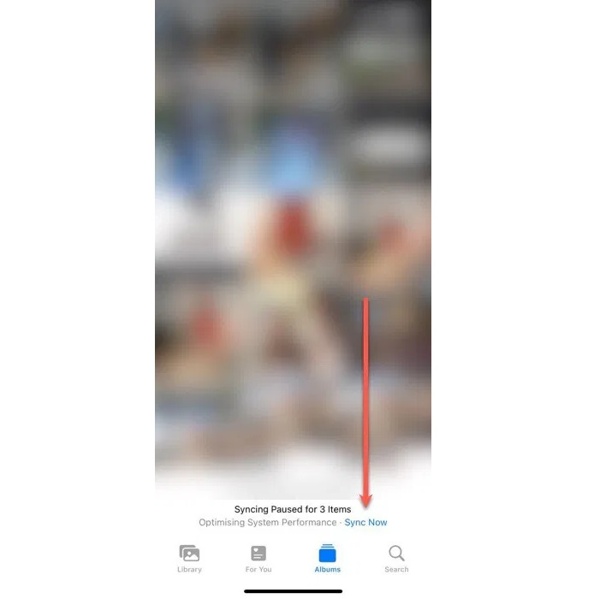
Apri l'app Foto sul tuo iPhone, inserisci il Recenti album, e vedrai un messaggio di stato in basso, che dice Ottimizzazione delle prestazioni del sistema o simili. Tocca il Sincronizza ora accanto al messaggio per forzare la sincronizzazione manuale di Foto di iCloud.
Parte 3: Come sincronizzare le foto dall'iPhone senza iCloud
Se hai provato le soluzioni sopra indicate ma Foto di iCloud non si sincronizza ancora, ti conviene cercare un'alternativa per eseguire il backup delle tue foto. Trasferimento iPhone di Apeaksoft, ad esempio, consente di sincronizzare rapidamente le foto dall'iPhone al computer.
- Sincronizza le foto dell'iPhone con il computer senza iCloud.
- Mantieni le foto del tuo iPhone nelle loro condizioni originali.
- Visualizza in anteprima le foto prima di sincronizzarle con quelle dell'iPhone.
- Offrono funzionalità bonus, come la gestione delle foto.
- Supporta l'ultima versione di iPhone.
Download sicuro
Download sicuro

Come sincronizzare le foto da iPhone senza iCloud
Passo 1. Connettiti al tuo iPhone
Scarica lo screen remover e installalo. Quando avvii il programma, clicca su Tempo sullo schermo sezione. Quindi, usa un cavo USB per collegare il tuo iPhone al computer.

Passo 2. Anteprima delle foto
Dopo la scansione dei dati, vai su Galleria scheda sulla barra laterale sinistra. Qui puoi andare a un album e visualizzare le foto sul tuo iPhone.
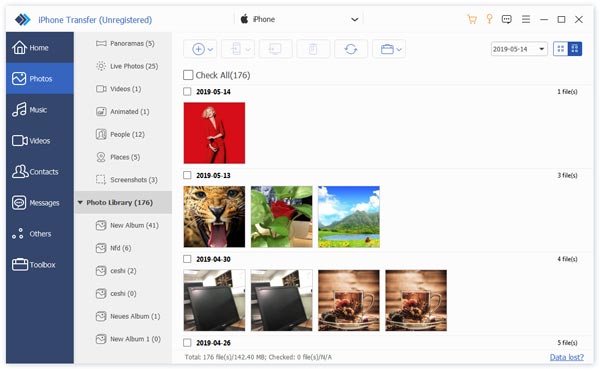
Passo 3. Sincronizzare le foto dell'iPhone
Successivamente, fare clic sul PC pulsante sulla barra multifunzione in alto e scegli Esporta su PC. Quindi seleziona una cartella di destinazione e trasferisci le foto dal tuo iPhone al tuo PC.
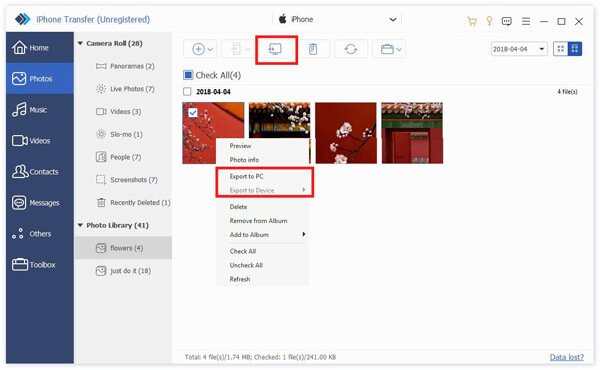
Conclusione
Seguendo le nostre soluzioni, dovresti capire come sincronizzare le foto su iCloud sul tuo iPhone e come risolvere il problema della sincronizzazione di iCloud Photos non funzionante. Apeaksoft iPhone Transfer è la soluzione definitiva per risolvere il problema della mancata sincronizzazione di iCloud Photos e del backup delle foto del tuo iPhone. Se hai altre domande su questo argomento, sentiti libero di lasciare un messaggio sotto questo post.
Articoli Correlati
Vuoi sapere come recuperare le foto cancellate da Snapchat su un iPhone? Leggi questa guida ed esplora 5 metodi diversi ma pratici.
Se il tuo iPhone sta esaurendo lo spazio di archiviazione, leggi questo articolo e scopri come rimuovere le foto duplicate dal tuo iPhone e come prevenirle.
Molte persone potrebbero pensare che trasferire dati da Android a iPhone sia difficile, perché utilizzano sistemi diversi. Tuttavia, può anche essere facile dopo aver letto questo post.
Inviamo grandi quantità di messaggi ogni anno; alcuni sono importanti e non vuoi perderli. Allora potresti chiederti, iCloud esegue il backup dei messaggi?

